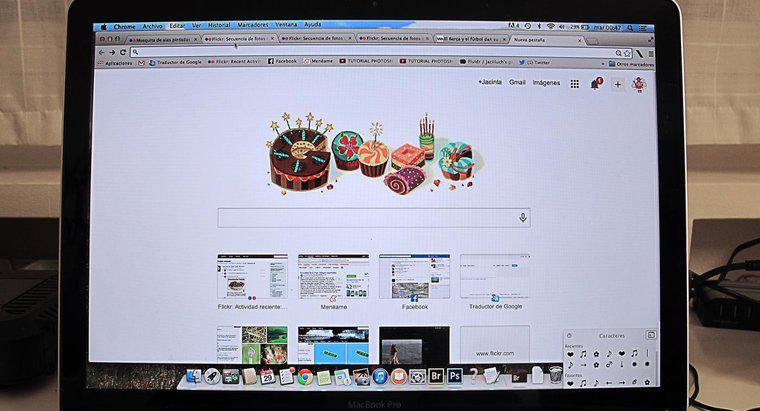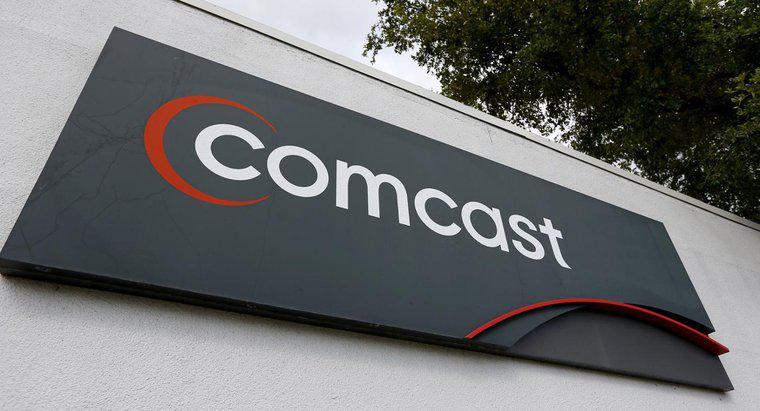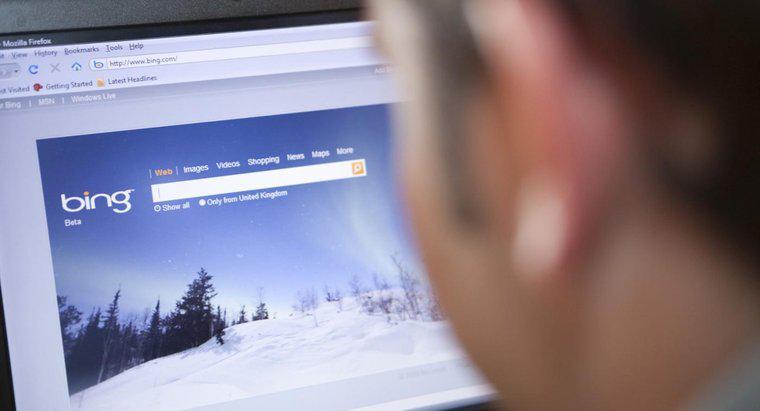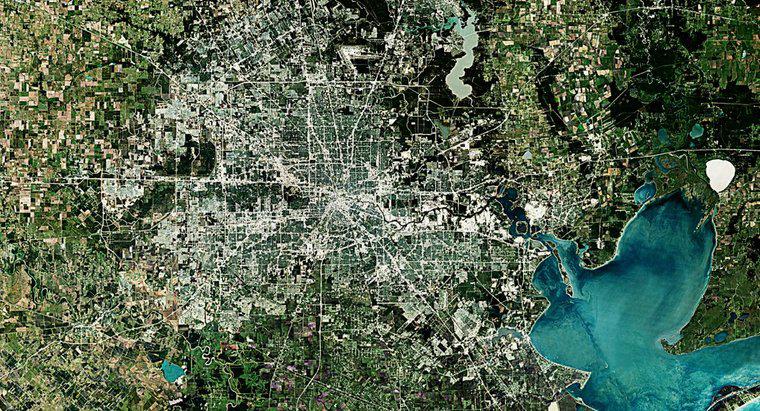Aby zmienić stronę główną przeglądarki na stronę Xfinity, otwórz przeglądarkę i przejdź do ustawień lub strony menu. Następnie zastąp domyślną stronę domową przeglądarki witryną Xfinity.
Aby uzyskać dostęp do strony ustawień w przeglądarce Mozilla Firefox, kliknij ikonę menu (oznaczone trzema poziomymi liniami jeden na drugim), a następnie kliknij przycisk Opcje. Zmień stronę główną w zakładce Autostart na karcie Ogólne. Ewentualnie zmień stronę główną Firefoksa odwiedzając witrynę Xfinity. Następnie przeciągnij i upuść zakładkę Xfinity na przycisk strony głównej i potwierdź, że chcesz ustawić stronę Xfinity jako nową stronę główną.
Aby zmienić stronę główną w Google Chrome, kliknij ikonę menu, która znajduje się obok paska adresu. Na stronie ustawień zaznacz pole wyboru Pokaż stronę startową pod etykietą wyglądu. Po zaznaczeniu tego pola pojawi się link Zmień (pod przyciskiem Pokaż stronę główną), w którym możesz zmienić stronę główną przeglądarki.
Aby zmienić stronę główną w Internet Explorer 11, kliknij przycisk narzędzia (oznaczony ikoną koła zębatego), a następnie wybierz Opcje internetowe z menu. Ustaw witrynę Xfinity jako nową stronę główną w zakładce Ogólne. Kliknij przycisk Zastosuj lub OK, aby zapisać nowe ustawienia.
Aby upewnić się, że strona główna została zmieniona, zamknij przeglądarkę, a następnie ponownie ją otwórz. Strona internetowa Xfinity powinna automatycznie się ładować natychmiast po otwarciu przeglądarki.